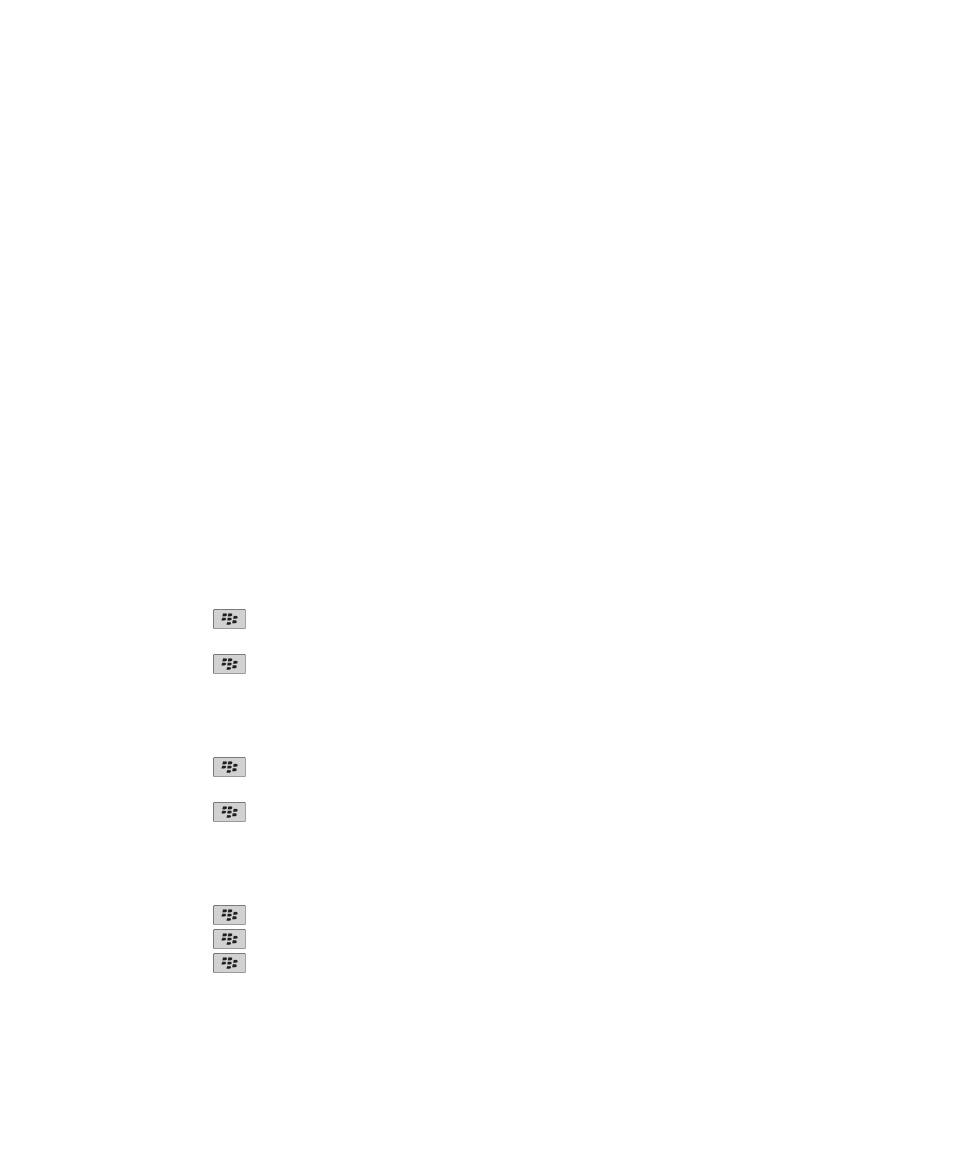
Ochrona haseł
Ochrona haseł — informacje
Usługa ochrony haseł umożliwia przechowywanie wszystkich haseł w jednym miejscu. Dostęp do składowanych
haseł jest chroniony osobnym hasłem. Gdy użytkownik wpisze to hasło, hasła zostają odszyfrowane.
Funkcja ochrony haseł może również służyć do generowania haseł losowych zawierających cyfry, litery i symbole.
Zmiana hasła w funkcji ochrony haseł
1. Na ekranie głównym lub w folderze Aplikacje kliknij ikonę Ochrona haseł.
2. Zaznacz hasło.
3. Naciśnij klawisz
> Otwórz.
4. Zmień informacje dotyczące hasła.
5. Naciśnij klawisz
> Zapisz.
Dodawanie hasła do funkcji ochrony haseł
1. Na ekranie głównym lub w folderze Aplikacje kliknij ikonę Ochrona haseł.
2. Naciśnij klawisz
> Nowy.
3. Wpisz informacje dotyczące hasła.
4. Naciśnij klawisz
> Zapisz.
Generowanie hasła losowego
1. Na ekranie głównym lub w folderze Aplikacje kliknij ikonę Ochrona haseł.
2. Naciśnij klawisz
> Nowy.
3. Naciśnij klawisz
> Hasło losowe.
4. Naciśnij klawisz
> Zapisz.
Podręcznik użytkownika
Zabezpieczenia
273
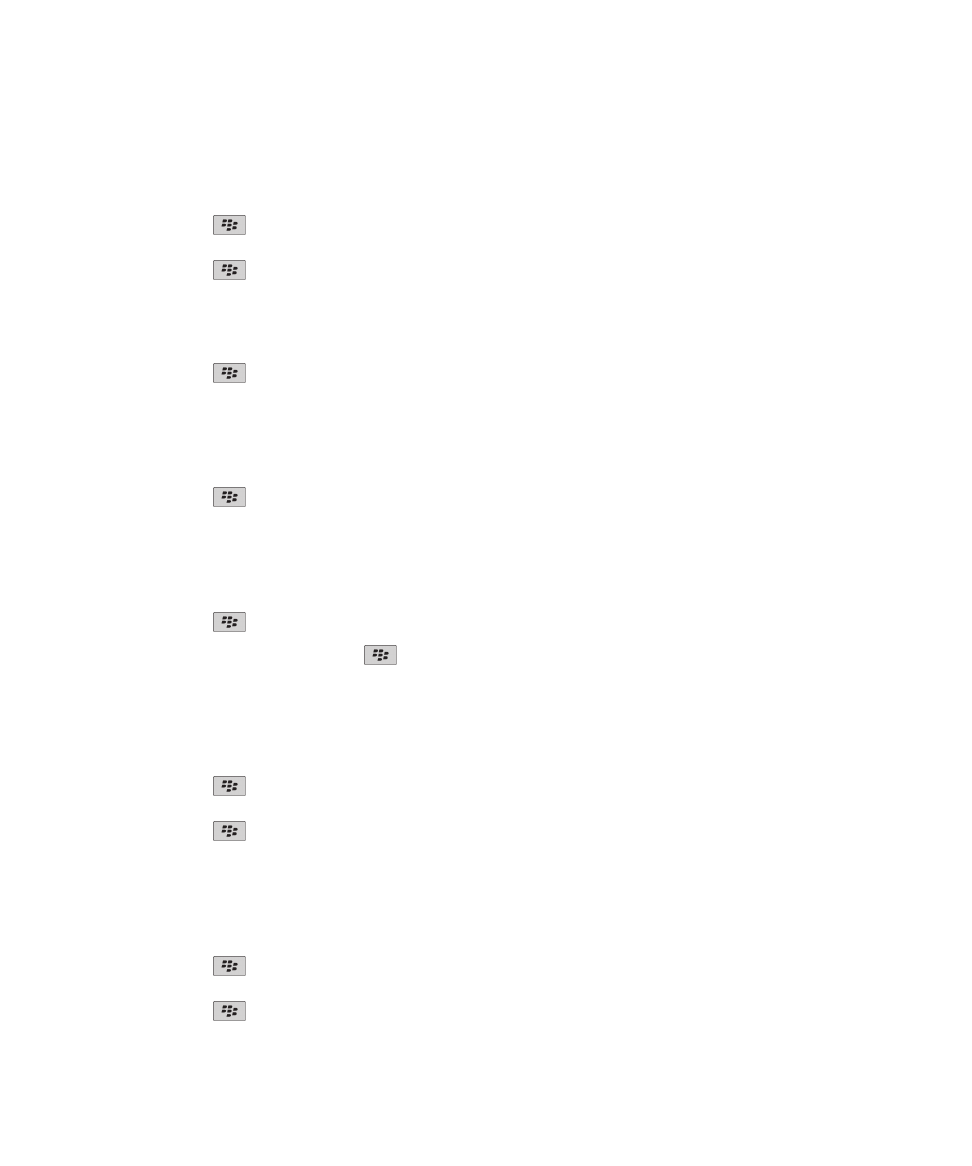
Określanie kryteriów generowania haseł losowych
1. Na ekranie głównym lub w folderze Aplikacje kliknij ikonę Ochrona haseł.
2. Naciśnij klawisz
> Opcje.
3. Ustaw żądane wartości w polach generowania haseł losowych.
4. Naciśnij klawisz
> Zapisz.
Zmiana hasła funkcji ochrony haseł
1. Na ekranie głównym lub w folderze Aplikacje kliknij ikonę Ochrona haseł.
2. Naciśnij klawisz
> Zmień hasło.
Usuwanie hasła z ustawień funkcji ochrony haseł
1. Na ekranie głównym lub w folderze Aplikacje kliknij ikonę Ochrona haseł.
2. Zaznacz hasło.
3. Naciśnij klawisz
> Usuń.
Kopiowanie hasła
1. Na ekranie głównym lub w folderze Aplikacje kliknij ikonę Ochrona haseł.
2. Zaznacz hasło.
3. Naciśnij klawisz
> Kopiuj nazwę użytkownika lub Kopiuj hasło.
Aby wyczyścić schowek, naciśnij klawisz
> Wyczyść schowek.
Uwaga: Hasła znajdujące się w schowku nie są szyfrowane.
Zapobieganie kopiowaniu haseł
1. Na ekranie głównym lub w folderze Aplikacje kliknij ikonę Ochrona haseł.
2. Naciśnij klawisz
> Opcje.
3. Usuń zaznaczenie pola wyboru Zezwalaj na kopiowanie do schowka.
4. Naciśnij klawisz
> Zapisz.
Ustawianie liczby prób wprowadzenia hasła w oknie funkcji ochrony
haseł
1. Na ekranie głównym lub w folderze Aplikacje kliknij ikonę Ochrona haseł.
2. Naciśnij klawisz
> Opcje.
3. Ustaw liczbę w polu Próby wprowadzenia hasła.
4. Naciśnij klawisz
> Zapisz.
Podręcznik użytkownika
Zabezpieczenia
274
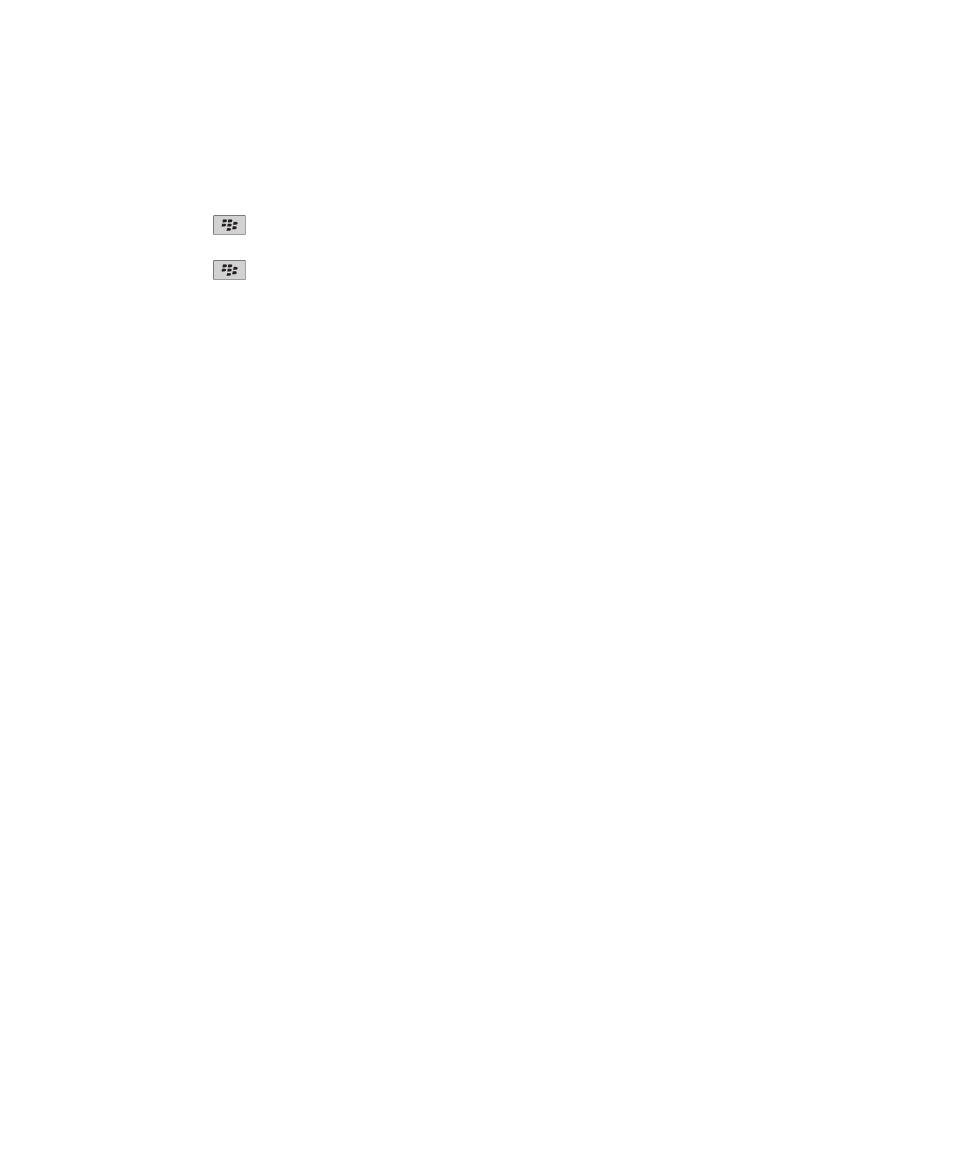
Ukrywanie haseł w funkcji ochrony haseł
1. Na ekranie głównym lub w folderze Aplikacje kliknij ikonę Ochrona haseł.
2. Naciśnij klawisz
> Opcje.
3. Usuń zaznaczenie pola Pokaż hasło.
4. Naciśnij klawisz
> Zapisz.
Aby znów pokazywać hasła w funkcji ochrony haseł, zaznacz pole wyboru Pokaż hasło.